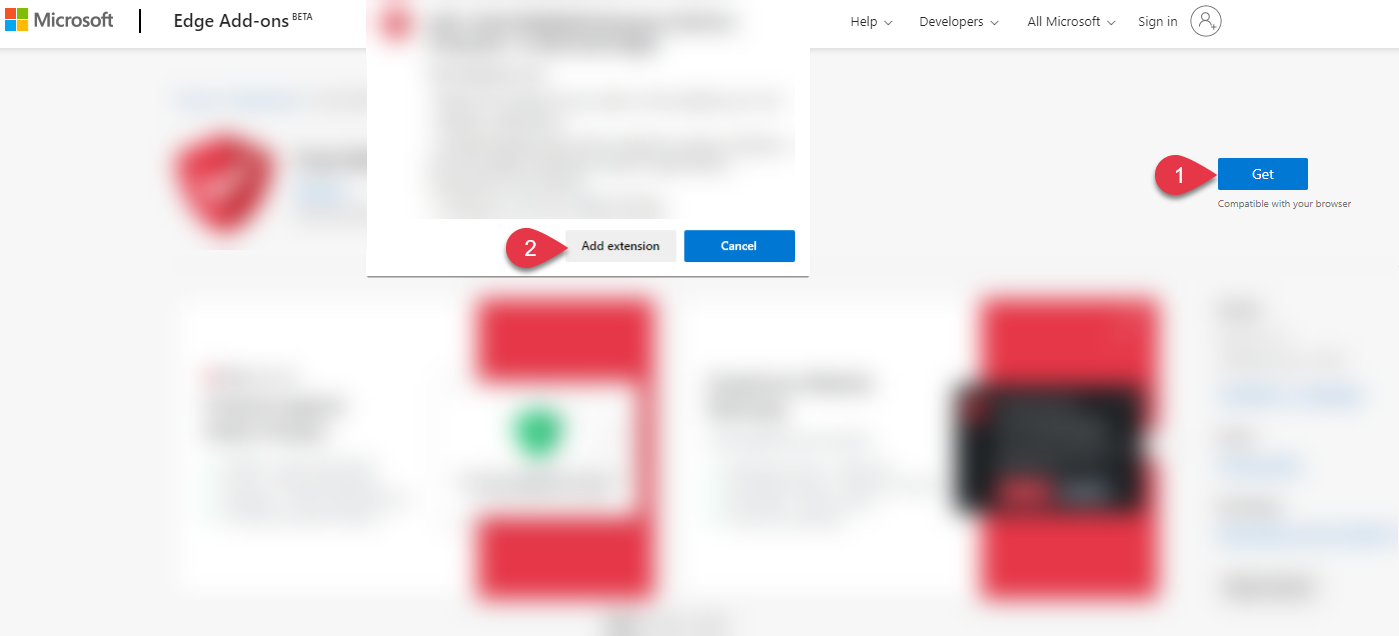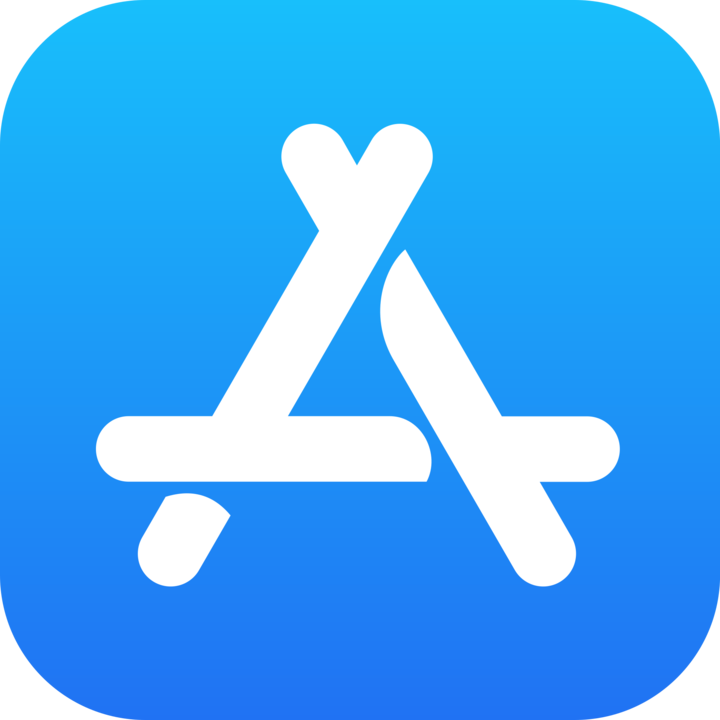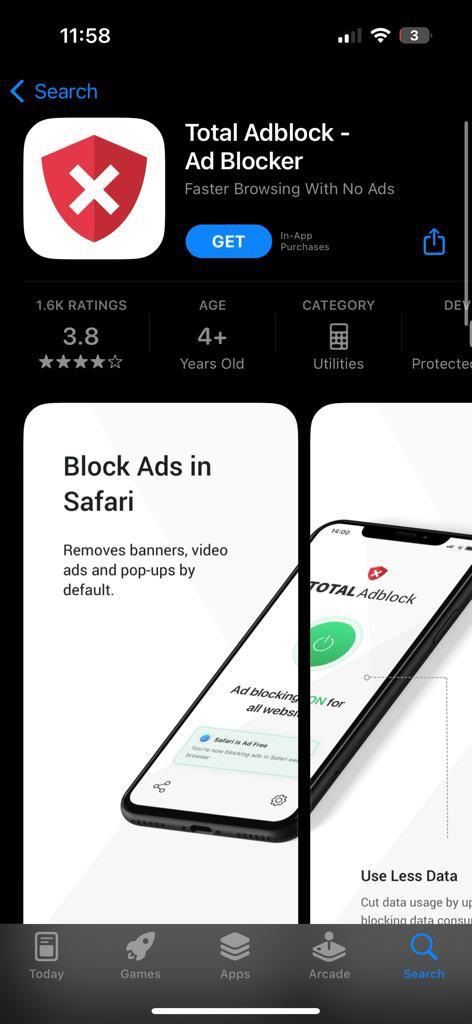För att installera Total Adblock i din Chrome-webbläsare, följ dessa instruktioner:
Besök Chrome Web Store
Gå till Total Adblock:s Chrome Web Store-sidaLägg till tillägget Total Adblock
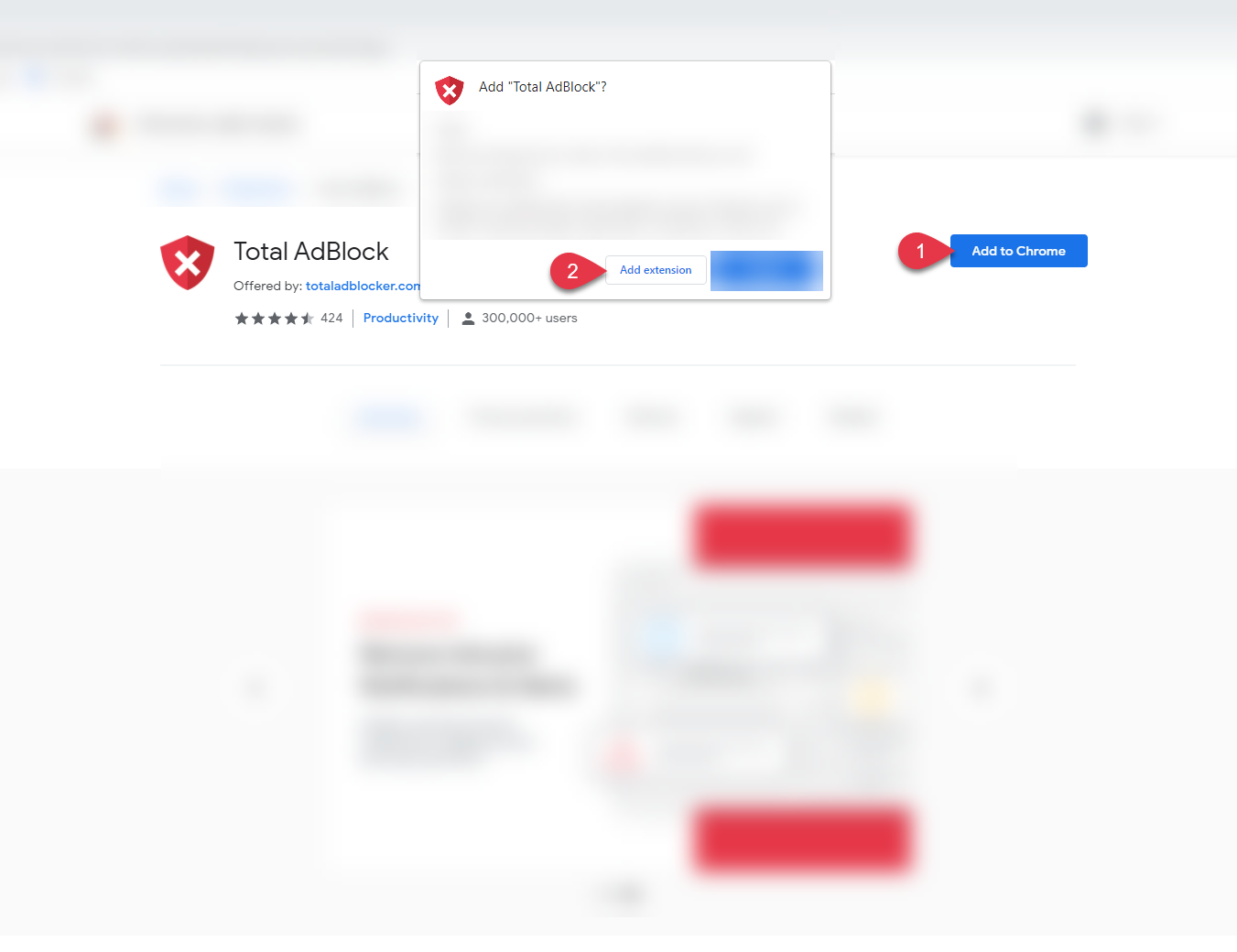
Du kommer att få ett meddelande om att Total Adblock har lagts till i Chrome.
Ställ in
När Total Adblock har lagts till i Chrome öppnas en ny flik. Här guidar vi dig om hur du ställer in Total Adblock.